Блог РумикомИнструкцииПроверяем Хiaomi в инженерном меню
Думаем, что у многих бывали такие случаи, когда через некоторое время, после покупки, какого-либо «гаджета», (смартфона, планшета, ноутбука и пр.) выявлялись определенные проблемы в его работе. Возможно, вы не пользовались какими то функциями в первые пару дней после покупки, а когда решили их испробовать в действии, они оказались не рабочими (это может быть модуль Wi-fi, 3G(4G), Bluetooth, разъем 3,5 мм для подключения наушников и пр.). Если покупалось новое устройство, то за пару дней, с ним едва ли могло что то приключиться (если конечно его за этот период его не топили, не роняли и. т.д), отсюда можно сделать вывод, что это заводской брак. В этой статье мы расскажем вам, как перед покупкой протестировать устройство, на наличие брака с помощью Инженерного меню.
ИНЖЕНЕРНОЕ МЕНЮ – это встроенная утилита, позволяющая посмотреть данные об установленных компонентах в смартфоне (планшете), а также, проверить их работоспособность. Данная утилита изначально установлена на всех смартфонах (не нужно устанавливать сторонний софт), что дает возможность быстро проверить соответствие заявленным техническим характеристикам, а также протестировать все компоненты устройства.
Пример: Ни для кого не секрет, что в одной и той же модели смартфонов Xiaomi, могут быть установлены разные матрицы дисплея. Инженерное меню (далее – «ИМ») позволяет выбрать вам смартфон, перед покупкой, с тем типом матрицы, который, по вашему мнению (или по мнению специалистов), считается лучшим, и тут же проверить его «на битые пиксели». Так же вы можете посмотреть какие модули камер установлены в данном устройстве.
В «ИМ» представлено большое количество тестов, которые запросто смогут выявить неисправность какого-либо модуля смартфона. Так же, тут присутствует возможность настройки некоторых компонентов, например, калибровка датчиков. Далее мы более подробно опишем все возможные функции «ИМ».
КАК ЖЕ ЗАЙТИ В «ИМ»?
Способов входа несколько:
1. В стандартном приложении «Телефон» (в сторонних «звонилках» — не работает), набрать: *#*#6484#*#*
Данная комбинация является самой распространенной, но если у вас не сработало, то попробуйте следующие варианты: *#*#3646633#*#* или *#*#4636#*#*
2. Заходим в «Настройки» — «О телефоне» — нажать 5 раз подряд на пункт «Версия ядра»
пока не появится «ИМ»
Теперь рассмотрим все пункты «ИМ» поподробнее:
1. Software version
Это первый и единственный пункт, в котором отображается информация об установленных компонентах, их производителях, ID, и версиях, все последующие пункты являются тестами. При выходе из данного пункта «ИМ» предложит пройти полный тест.
Если сейчас нажать «OK», то запустится весь цикл тестов, при выборе «Отмена», произойдет возврат на главную страницу «ИМ».
Итак, перейдем к тестам и их описанию.
2. SIM Test
В этом пункте тестируются установленные в смартфоне SIM — карты, пример прохождения теста выглядит следующим образом:
Для перехода к следующему тесту нажимаем «OK». При нажатии «Error» происходит возврат на главную страницу «ИМ» (так будет во всех тестах, далее мы не будем заострять на этом внимание).
3. Color
Этот тест предназначен для выявления битых пикселей на экране смартфона. Если у вас есть возможность перед покупкой смартфона, провести этот тест (покупаете в магазине, а не заказываете через интернет), обязательно это сделайте (естественно это актуально только для дисплеев с IPS матрицей, Amoled дисплеи лишены данного недостатка, ввиду конструктивной особенности). Если вы обнаружите наличие битого пикселя (или нескольких) уже после покупки, никой продавец (будь это обычный магазин в вашем городе, или интернет — магазин) не заменит вам его на другой, с нормальным экраном, т.к. наличие битого пикселя (даже нескольких) не является гарантийным случаем, их наличие допускается, причем в таком количестве, что вы никогда не можете оспорить то, что ваш телефон действительно имеет «заводской брак». Бывали случаи, когда заказанный через интернет магазин (Aliexpress) смартфон, имел битый пиксель (светился белым на черном фоне, прямо по центру экрана, смотрится очень «отвратно», особенно при просмотре видео). Пришлось очень долго «общаться» с продавцом, по этому поводу (т.к. был открыт спор), который никак не хотел компенсировать часть затрат на приобретение данного смартфона, аргументируя это как раз тем, что это не считается браком. В итоге, удалось сойтись на сумме компенсации в 10$ (при открытии спора, было заявлено больше). Что самое интересное, данный пиксель удалось вылечить, при помощи программы «Pixel Fixer», и по сей день смартфон не имеет проблем с отображением информации на дисплее (более 1,5 года).
На рабочем столе, при повседневном использовании, битый пиксель может и не проявляться. Он может светиться каким либо цветом на черном фоне или же наоборот, на белом. Встречаются варианты свечения и на других цветах. Именно поэтому в данном тесте представлены основные цвета, на которых, достаточно просто выявить битый пиксель, при его наличии. При проведении данного теста лучше включить максимальную яркость экрана.
Тест экрана проходит без вмешательства пользователя, после чего происходит переход к следующему тесту.
5. Play Music on SD
Данный тест предназначен для проверки основного динамика смартфона. Через данный динамик, женским голосом воспроизводятся цифры, которые вы должны набрать на цифровой клавиатуре, отображаемой на экране.
6. Receive
Тест разговорного динамика. Принцип прохождения теста такой же как с основным динамиком.
7. GPS
8. WLAN Address
Показывает MAC — адрес устройства. При подключении к сети Wi-fi, выводит название сети, IP — адрес, уровень принимаемого сигнала и скорость соединения.
9. Wifi
Проверка модуля Wi-fi. Вывод всех доступных сетей в радиусе действия.
10. Bluetooth address
Отображение информации о MAC — адресе Bluetooth адаптера.
11. bluetooth
Проверка модуля Bluetooth. Сканирует и отображает список устройств в радиусе действия
12. Light sensor
Тестирование Датчика освещенности (необходим для корректной работы автояркости экрана)
13. Proximity sensor
Тестирование Датчика приближения (используется для отключения экрана при разговоре)
14. Motor
Тест Вибромотора (вибрация при звонке, сообщениях, уведомлениях и пр.) Доступны тесты: Short Vibration — короткая вибрация и Long Vibration — долгая вибрация.
15. KEY
Тест кнопок: «Меню», «Домой», «Назад», «Громкость +», «Громкость —», «Вкл. (Выкл.)» Нажатые кнопки, если прошли тест, отмечаются зеленым цветом.
16. touchpanel_gr
Проверка тачскрина экрана. Для проверки необходимо закрасить все белые прямоугольники на экране, проведя по ним пальцем. Таким образом можно проверить всю поверхность тачскрина на работоспособность.
17. touchpanel_bow
Еще одна проверка экрана. В данном случае нужно нарисовать, что-то наподобие графического ключа, отображенного линиями на экране.
18. Led
Backlight Light — максимальная яркость экранаBacklight Dark — минимальная яркость экранаRed LED — свечение индикатора событий красным цветом (если индикатор есть)Green LED — свечение индикатора событий зеленым цветомBlue LED — свечение индикатора событий синим цветомTorch0 on — включение вспышки (фонарика)Torch1 on — включение второй вспышки (если она присутствует)Key led — проверка подсветки кнопок под дисплеем (если поддерживается устройством)
19. Back Camera
Задняя камера. Проверка основной (задней) камеры
20. Front Camera
Передняя камера. Проверка фронтальной камеры
21. Mic speak Loop
Проверка качества основного микрофона, уровень сигнала должен быть более 29DB.
22. Call test
Еще один тест основного микрофона (тест звонка), а так же разговорного динамика. Нужно говорить что-либо в микрофон, при этом вы должны слышать в разговорном динамике, то что говорите.
23. Sub mic to speaker loopback
Проверка дополнительного микрофона, который используется для шумоподавления при разговоре (присутствует не на всех смартфонах).
24. Accelerator
Акселерометр — датчик определяющий пространственное положение смартфона. В основном используется для обеспечения работы функции автоповорота экрана. Также есть возможность настройки (через различные приложения) отключения громкости при входящем звонке поворотом смартфона экраном вниз или назначения какого либо действия при встряхивании смартфона.
25. Magnetic sensor
Магнитный сенсор (магнитометр), необходим для работы программы «Компас», который, отслеживает ориентацию устройства в пространстве относительно магнитных полюсов Земли.
26. Gyroscope
Гироскоп — в основном используется в играх, для управления поворотом экрана.
27. Hall Sensor test
28. Headset plugin in
Тест подключения наушников (гарнитуры) в 3,5 мм разъем (при его наличии).
29. Headset key
Проверка кнопок на гарнитуре (наушниках), если такие присутствуют.
30. Headset loopback
Проверка микрофона на гарнитуре (наушниках), если микрофон есть. При его наличии, говоря в микрофон, вы должны слышать в наушниках, то что говорите.
31. FM
Проверка FM — радио. Выбираем известную частоту станции (хотя есть и автоматический поиск станций), проверяем результат.
32. Headset plug out
Проверка отключения наушников (гарнитуры).
33. Charger plug in
Проверка зарядки смартфона при подключении зарядного устройства.
34. Charger plug out
Проверка отключения зарядного устройства.
35. OTG plug in
Тестирование работы OTG. Подключение флешки в порт micro USB (Type-C) с соответствующим разъемом или через переходник.
36. OTG plug out
Проверка отключения OTG устройства.
37. Battery capacity
Тест аккумулятора смартфона. Отображается информация о температуре и заряде батареи.
38. SD Card
Тестирование SD — карты. Выводится информация об установленной карте памяти в смартфоне, о ее объеме и свободном месте на ней.
39. IR Send Test
Проверка инфракрасного передатчика, при его наличии. Используется для управления бытовой техникой в качестве пульта дистанционного управления.
После прохождения всех тестов, вы увидите, примерно следующее:
Зеленым цветом с надписью «Pass» отмечены успешно пройденные тесты, красным цветом с надписью «Fail» — не пройденные тесты.
ВЫВОД:
Как видно из обзора тестов, «ИМ» позволяет протестировать, практически все элементы смартфона, и выявить (при их наличии) неисправности. Так же присутствует возможность калибровки определенных датчиков, это может помочь, если какой-либо датчик не выполняет возложенных на него функций или выполняет их некорректно.
Теперь вы знаете, как обезопасить себя при покупке нового смартфона. Обязательно проверяйте смартфон перед приобретением, возможно вам удастся выявить не исправности и заменить смартфон на другой, в котором данные проблемы отсутствуют. Это, в свою очередь, может сэкономить вам огромное количество времени и нервов, если придется обращаться в сервис для ремонта или замены смартфона по гарантии.
Товары, которые могут вас заинтересовать:
При возникновении аппаратных проблем пользователь может протестировать конкретный компонент и провести детальную настройку. Для этого существует инженерное меню, скрытое от неопытных владельцев Xiaomi. Сегодня мы узнаем, как войти в него и использовать предоставляемый функционал с пользой.
Навигация
Что такое инженерное меню в смартфонах
Инженерное меню – это расширенный программный проект на Андроид-устройствах с процессорами MTK, Snapdragon и другими. Позволяет протестировать большинство элементов в смартфоне (например, датчики, батарея, камера), и по необходимости провести глубокую настройку. Доступно для всех линеек Сяоми: Mi, Redmi, Android One (Xiaomi Mi A2, Mi a2 Lite, Xiaomi Mi A3).
Попасть в инженерное меню на телефоне не удастся из стандартного приложения «Настройки». Поскольку оно скрыто от новичков и неопытных пользователей.
Заходя в инженерное меню, нужно четко понимать, для чего вы это делаете, и изменять только необходимые настройки. При неправильно указанных параметрах возможны серьезные проблемы с мобильным устройством.
Список всех функций
- Информация о версии – здесь хранятся IMEI-коды и другая информация об устройстве;
- Определение SIM – мощность сигнала сим-карты;
- SD-карта – информация о стороннем накопителе;
- Клавиатура и вибрация – громкость, виброотклик и срабатывание клавиш клавиатуры;
- LedTest – фонарик и индикатор уведомлений;
- Край сенсорной панели – тестирование работоспособности всего дисплея;
- LCM – цветопередача экрана;
- Receiver – проверка разговорного динамика;
- Динамик – проверка громкости динамиков;
- Микрофон – проверка микрофона (требуется запись вашего голоса)
- Sub MIC – диктофон;
- Гарнитура – тестирование гарнитуры;
- Fm-радио – тест радио (нужно подключить наушники);
- Acceleration Sensor Calibration – калибровка датчика ускорения;
- Acceleration Sensor (FullTest) – улучшенная калибровка датчика ускорения;
- Магнитный датчик – проверка магнитного датчика;
- ALS/PS – тест датчика света и расстояния;
- OTG – тестирование внешнего USB-порта (подключите адаптер);
- Battery/Charge – определение состояния аккумулятора, уровня заряда, степени износа, тока и напряжения;
- CameraBack – тест основной камеры;
- Передняя камера – тест фронтальной камеры;
- SarSensor – уровень электромагнитного излучения;
- Геолокации – проверка GPS-датчиков.
Данные опции имеются на моем Redmi 7A (MIUI Global 10.2.5). Перечень компонентов в Engineering Mode может отличаться в зависимости от модели, версии MIUI и Android.
Как войти в инженерное меню на телефоне Xiaomi и Redmi
Теперь выясним, как открыть меню расширенных настроек. Будем использовать стоковые методы, не прибегая к помощи сторонних приложений.
Через код
Для инженерного меню есть код, вбив который, пользователь сразу попадет в Engineering Mode. Итак:
- Открываем стандартное приложение для звонков;
- Вводим код *#*#6484#*#* без пробелов и кнопки вызова;
- Меню автоматически появляется.
Вышеуказанный код срабатывает в 80% случаев. Но, если настройки не появились, попробуйте следующие комбинации: *#*#3646633#*#*; *#*#4636#*#*.
Через настройки (версия ядра)
- Посещаем «Настройки» и переходим в пункт «О телефоне».
- 5 раз нажимаем по «Версии ядра».
- После этого система автоматически откроет инженерное меню.
Данный метод срабатывает на всех моделях Xiaomi.
Проверка и калибровка телефона через CIT меню
После входа в меню проведем тест и настройку основных компонентов. Элементы, доступные для проверки в MIUI CIT, могут отличаться на разных телефонах.
В разных версиях MIUI и моделях смартфонов названия инженерного меню отличаются, в данный момент есть такие виды: Hardware Test (на Redmi 7A), CIT (на Mi 9 SE), Engineering Mode (на Redmi 4X). Разница в них есть, однако суть почти не меняется.
- В «Клавиатура и вибрация» выбираем вариант, который протестирует вибрационный отклик. Можно запустить беспрерывную вибрацию в течение 10 секунд (Continuous vibration), либо случайные вибрационные отклики (Start random vibration). Отсутствие вибрации будет свидетельствовать о поломке.
- «LedTest» включает индикатор уведомлений и фонарик, проверяя их работоспособность.
- С помощью «Края сенсорной панели» определяем чувствительные области экрана. Если какой-то квадрат не окрасился в зеленый, значит, в том месте дисплей не распознает сенсорные прикосновения.
- Через «LCM» проверяем яркость цветов и наличие битых пикселей. Кликаем «Next», чтобы просмотреть всю цветовую гамму.
- Для калибровки магнитного датчика поворачиваем телефон вокруг своей оси. Подсказки будут появляться на экране.
- Чтобы протестировать звук, воспользуйтесь пунктами «Receiver» и «Динамик». Женский голос будет воспроизводить цифры, которые нужно набрать на клавиатуре. Таким образом вы проверите громкость и четкость звучания. К сожалению, увеличить громкость через инженерное меню на Xiaomi нельзя. Если проблемы со звуком наблюдаются, ознакомьтесь с нашей статьей.
Ответы на популярные вопросы
Для входа в CIT можно использовать сторонние приложения, такие как MobileUncle Tools или MTK Engineering. Они находятся в свободном доступе на Google Play.Выйти из инженерного меню очень просто: перезагрузите телефон либо закройте вкладку с Engineering Mode.Если ваш планшет не имеет сим-карты, воспользуйтесь методом через Настройки. Также можете установить сторонние приложения.
Практически у всех телефонов случаются программные сбои, источник которых может быть в прошивке. Для их выявления и определения типа поломки существует специальное сервисное меню, через которое можно протестировать каждый модуль в телефоне и выявить суть неполадки.
В этой статье, мы расскажем вам что такое инженерное меню xiaomi, способы входа, а также основные функции, которые могут вам пригодиться.
Что такое инженерное меню и основные функции
Это скрытые настройки смартфона, направленные на тестирование и исправление ошибок. В обычном меню этих настроек нет, т.к. неопытные пользователи могут сбить правильно установленные параметры, после чего телефон может перестать звонить, пропасть связь и т.д. Поэтому будьте очень внимательными, чтобы не нанести вред системе.
Инженерное меню на телефоне xiaomi redmi 3 выполняет следующие функции:
- Настройка звука в основном динамике;
- Настройка звука в разговорном динамике;
- Настройка микрофона;
- Настройка сетей;
- Настройка камеры;
- Тестирование работы GPS;
- Восстановление IMEI;
- Возможность оптимизировать систему для меньшего расхода батареи.
Это далеко не все функции, а скорее основные, которые пользуются наибольшим спросом.
Как зайти в инженерное меню
Рассмотрим способы входа в инженерное меню на примере Xiaomi Redmi note 3 pro. Стандартных способа всего два. Третий вариант — через приложения, который стоит использовать, если стандартные способы не работают.
Через настройки
Отметим, что этот способ универсален, он подойдёт и для Xiaomi redmi 3s. Итак, идём в настройки смартфона. Листаем вниз, тапаем на «О телефоне». Ищем строку «Версия ядра» и небыстро нажимаем на неё три раза. Возможно, внизу появиться надпись «Осталось нажать ещё два раза». Точно так же не спеша нажимаем ещё два раза.
Выглядят «секретные настройки» так (в зависимости от телефона вид может немного отличаться):
С помощью специального кода
Открываем набор номера, и набираем код *#*#6484#*#*. Появится то же самое, как и выше на скриншоте. Данный код должен подходить ко всем устройствам фирмы Xiaomi. Если при наборе данной комбинации ничего не происходит, стоит попробовать следующие коды: *#*#3646633#*#* или *#*#4636#*#*.
На некоторых других моделях инженерное меню имеет такой вид:
Если не получается открыть инженерное меню
Если Xiaomi redmi note 3 pro не заходит в инженерное меню, тогда следует воспользоваться альтернативными способами входа, а именно специальным софтом. Рассмотрим две программы, которые вам помогут: MTK Engineering и MobileUncle Tools. Самостоятельно можно найти еще множество подобных приложений.
MTK Engineering – быстрая и удобная программа, выглядит она следующим образом:
В пункте Android Testing находятся настройки андроид, а именно:
- Информация о телефоне;
- Информация о батарее;
- Статистика использования;
- Wi-Fi информация.
Нам нужен пункт MTK Engineer Mode – это само инженерное меню. Возможно, будет немного отличаться вид, но суть не изменится.
MTK Engineer AppDeveloper: TeknokiaPrice: Free
MobileUncle Tools – более мощная программа, чем предыдущая, тем, что она дополнительно позволяет совершать множество других операций с системой, правда, только для устройств с MTK процессорами, которые стоят далеко не во всех Xiaomi устройствах.
Для начала, необходимо нажать «Инженерный режим», а затем выбрать «Инженерное меню (MTK)». Стоит добавить, что для данной программы необходимы рут права. В нынешнее время эту программу удалили из Play Market, но её не трудно найти на просторах интернета. Поскольку данное приложение разрабатывает китайский автор, вы можете встретиться с англоязычной или китайской версией.
Заключение и перевод функций
В заключение, хотим предостеречь, чтобы вы с умом обращались с многочисленными системными настройками. Если вам потребовалась починить или проверить какой-либо модуль в телефоне, не стоит сразу самостоятельно менять параметры инженерного меню, лучше сначала поискать инструкцию у нас на сайте или в интернете именно для вашего случая. Для удобства мы сделали перевод всех функций (в качестве примера был взят смартфон сяоми редми три).
Используемые источники:
- https://ru-mi.com/blog/proveryaem-hiaomi-v-inzhenernom-menyu.html
- https://mi-faq.ru/xiaomi-engineering-mode.html
- https://migeek.ru/settings/xiaomi-inzhenernoe-menyu

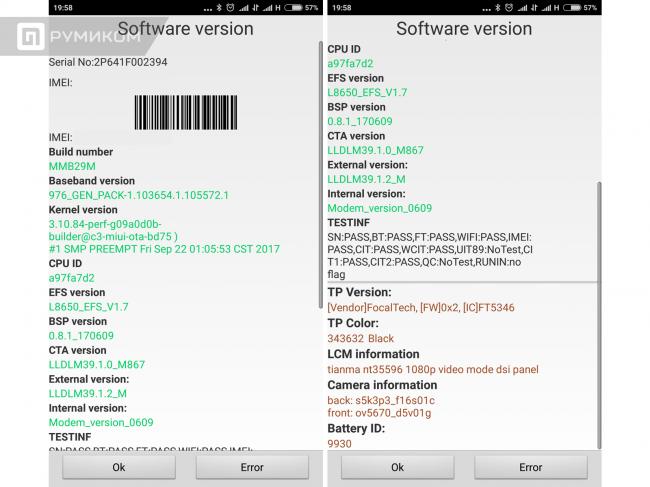
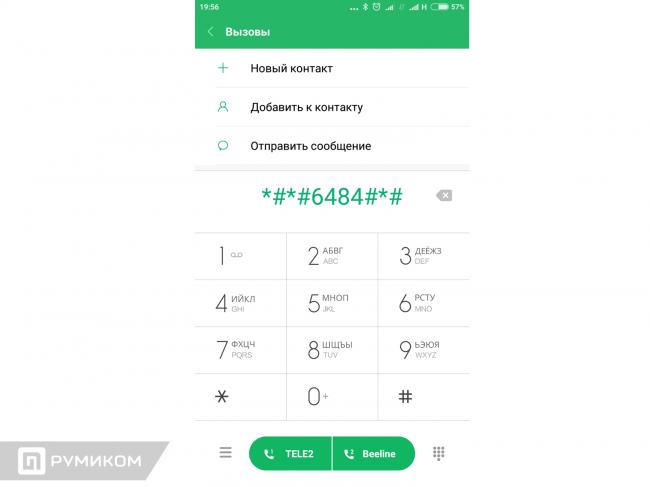
 Обзор Xiaomi Redmi 4X — для тех, кто хочет качественно и подешевле
Обзор Xiaomi Redmi 4X — для тех, кто хочет качественно и подешевле Обзор квадрокоптера Xiaomi Mi Drone
Обзор квадрокоптера Xiaomi Mi Drone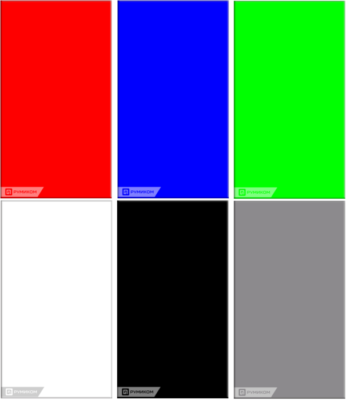
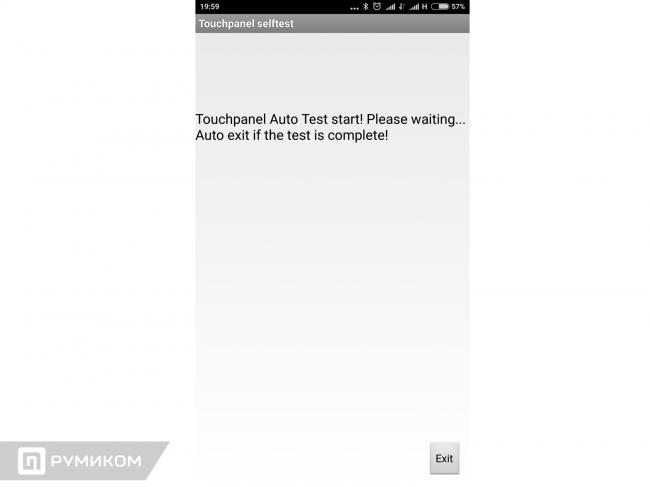
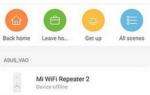 Как настроить Xiaomi Wifi Repeater 2
Как настроить Xiaomi Wifi Repeater 2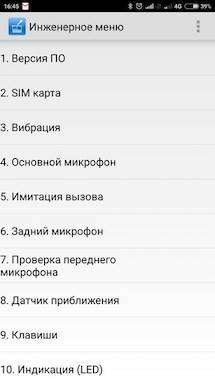
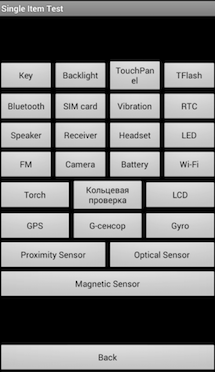
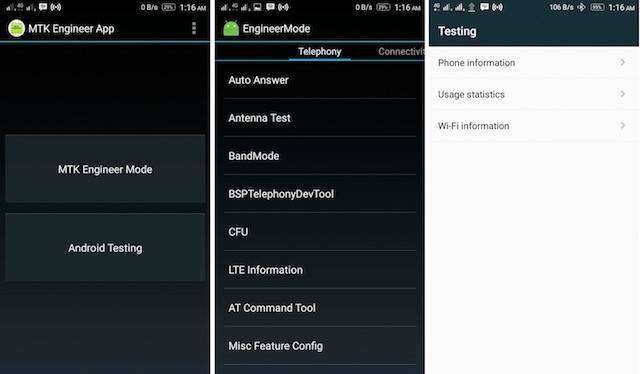
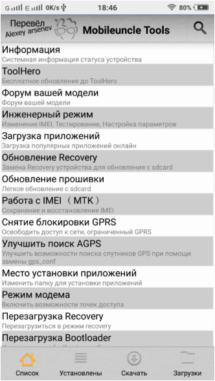
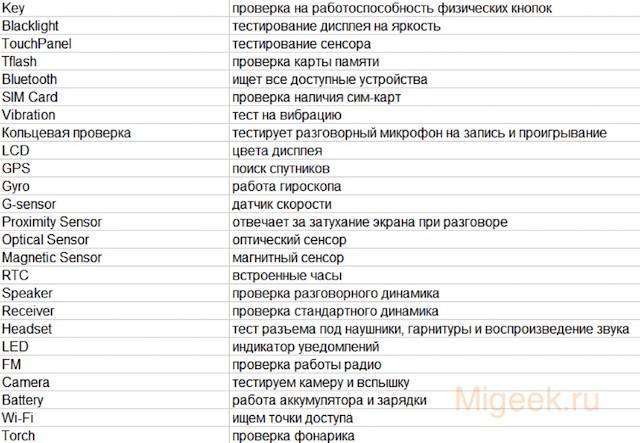
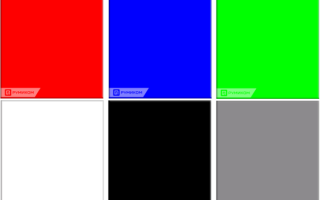

 Настройка WiFi Роутера Xiaomi Mi Router 4 с Телефона Через Мобильное Приложение Android или iOS
Настройка WiFi Роутера Xiaomi Mi Router 4 с Телефона Через Мобильное Приложение Android или iOS Обзор новинки Xiaomi Mi WiFi Router 4 с функцией MiNet для особо требовательных пользователей
Обзор новинки Xiaomi Mi WiFi Router 4 с функцией MiNet для особо требовательных пользователей Весы Xiaomi: обзор лучших моделей
Весы Xiaomi: обзор лучших моделей Настенные выключатели Aqara Xiaomi - управляем освещением в Domoticz
Настенные выключатели Aqara Xiaomi - управляем освещением в Domoticz